Après avoir déployé Google Cloud Managed Service pour Prometheus, vous pouvez interroger les données envoyées au service géré et afficher les résultats dans des graphiques et des tableaux de bord.
Ce document décrit les champs d'application de métriques, qui déterminent les données que vous pouvez interroger et comment utiliser Cloud Monitoring pour récupérer et utiliser les données que vous avez collectées.
Toutes les interfaces de requête de Managed Service pour Prometheus sont configurées pour récupérer les données de Monarch à l'aide de l'API Cloud Monitoring. En interrogeant Monarch au lieu d'interroger les données des serveurs Prometheus locaux, vous obtenez une surveillance globale à grande échelle.
Avant de commencer
Si vous n'avez pas encore déployé le service géré, configurez la collecte gérée ou la collecte auto-déployée. Vous pouvez ignorer cette étape si vous souhaitez uniquement interroger des métriques Cloud Monitoring à l'aide de PromQL.
Champs d'application des requêtes et des métriques
Les données que vous pouvez interroger sont déterminées par le champ d'application des métriques Cloud Monitoring, quelle que soit la méthode que vous utilisez pour interroger les données.
Un champ d'application des métriques Monitoring est une structure en lecture seule qui vous permet d'interroger les données de métriques appartenant à plusieurs Google Cloud projets. Chaque champ d'application des métriques est hébergé par un projet Google Cloud désigné, appelé projet de champ d'application.
Par défaut, un projet est le projet de champ d'application pour son propre champ d'application des métriques. Le champ d'application des métriques contient les métriques et la configuration de ce projet. Un projet de champ d'application peut avoir plusieurs projets surveillés dans son champ d'application des métriques, et les métriques et les configurations de tous les projets surveillés dans le champ d'application des métriques sont visibles dans le projet de champ d'application. Un projet surveillé peut également appartenir à plusieurs champs d'application des métriques.
Lorsque vous interrogez les métriques d'un projet effectuant une surveillance et si ce projet héberge un champ d'application des métriques multiprojets, vous pouvez extraire les données de plusieurs projets. Si le champ d'application des métriques contient tous vos projets, vos requêtes et règles sont évaluées globalement.
Pour en savoir plus sur les projets de champ d'application et les champs d'application des métriques, consultez la section Champs d'application des métriques. Pour en savoir plus sur la configuration d'un champ d'application de métriques multiprojets, consultez la section Afficher les métriques de plusieurs projets.
Données Managed Service pour Prometheus dans Cloud Monitoring
Managed Service pour Prometheus partage le backend de stockage de données, Monarch, avec Cloud Monitoring. Vous pouvez utiliser tous les outils fournis par Cloud Monitoring avec les données collectées par Managed Service pour Prometheus. Par exemple, vous pouvez utiliser l'Explorateur de métriques, comme décrit dans la consoleGoogle Cloud pour Monitoring, et vous pouvez définir des alertes basées sur ces métriques. Vous pouvez également importer vos tableaux de bord Grafana dans Cloud Monitoring.
Lorsque vous exploitez des données de métriques, y compris des données de Managed Service pour Prometheus, vous pouvez utiliser les outils de requête fournis par Cloud Monitoring, dans Cloud Monitoring :
Interroger des données à l'aide de PromQL dans Cloud Monitoring
Le moyen le plus simple d'interroger vos données Prometheus consiste à utiliser la page de l'explorateur de métriques Cloud Monitoring dans la console Google Cloud . Pour vérifier que vos données Prometheus sont correctement collectées, procédez comme suit :
-
Dans la Google Cloud console, accédez à la page leaderboard Explorateur de métriques:
Accéder à l'explorateur de métriques
Si vous utilisez la barre de recherche pour trouver cette page, sélectionnez le résultat dont le sous-titre est Monitoring.
Dans la barre d'outils du volet de création de requêtes, sélectionnez le bouton nommé code MQL ou code PromQL.
Vérifiez que PromQL est sélectionné dans le bouton d'activation Langage. Le bouton de langage se trouve dans la barre d'outils qui vous permet de mettre en forme votre requête.
Saisissez la requête suivante dans l'éditeur, puis cliquez sur Exécuter la requête :
up
Si vos données sont ingérées, un graphique semblable à celui-ci s'affiche :
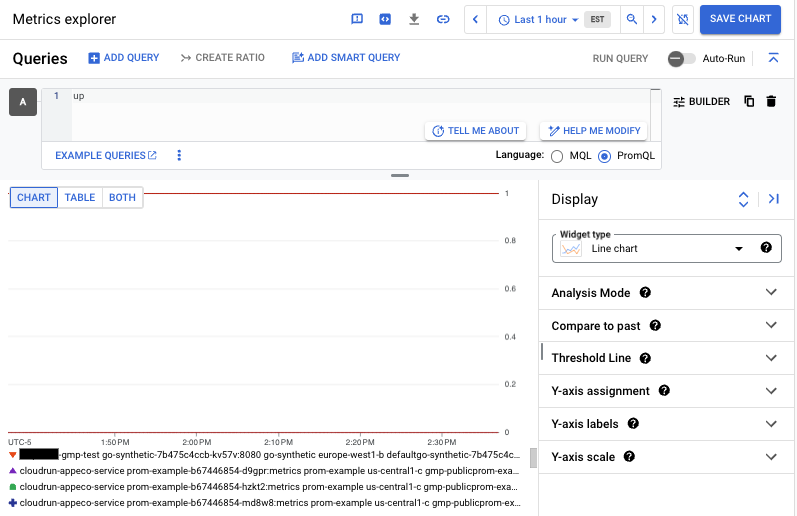
Pour plus d'informations sur l'interrogation de métriques système Cloud Monitoring à l'aide de PromQL, consultez la page PromQL pour les métriques Cloud Monitoring.
Pour en savoir plus sur l'utilisation de PromQL dans les graphiques de l'explorateur de métriques et de Cloud Monitoring, consultez la page PromQL dans Cloud Monitoring.
Autres options de requête dans Cloud Monitoring
Pour afficher vos données Prometheus en tant que séries temporelles Cloud Monitoring et pour créer des graphiques et des tableaux de bord, vous pouvez également utiliser les interfaces basées sur des menus ou le langage MQL. Voici une requête simple dans l'explorateur de métriques :
-
Dans la Google Cloud console, accédez à la page leaderboard Explorateur de métriques:
Accéder à l'explorateur de métriques
Si vous utilisez la barre de recherche pour trouver cette page, sélectionnez le résultat dont le sous-titre est Monitoring.
Spécifiez les données que vous souhaitez faire apparaître dans le graphique. En plus d'utiliser le bouton PromQL décrit précédemment, vous pouvez également utiliser l'interface pilotée par un menu. Pour construire une requête, procédez comme suit :
Dans le volet du générateur de requêtes, cliquez sur "Sélectionner une métrique".
Dans le champ de recherche, saisissez "up/" pour filtrer la liste, puis sélectionnez Cible Prometheus, puis Haut, et enfin Prometheus/up/gauge.
Cliquez sur "Appliquer".
Le graphique résultant de cette requête affiche les mêmes données que celui présenté dans l'exemple PromQL.
Les requêtes créées à l'aide de l'interface pilotée par un menu peuvent être converties en PromQL en sélectionnant le bouton PromQL. Cette traduction risque de ne pas convertir correctement les fonctions d'histogramme ou d'autres opérateurs inhabituels.
Ressource prometheus_target
Dans Cloud Monitoring, les données de séries temporelles sont écrites par rapport à un type de ressource surveillée. Pour les métriques Prometheus, le type de ressource surveillée est prometheus_target. Les requêtes de surveillance pour les métriques Prometheus qui ne sont pas écrites dans PromQL doivent spécifier ce type de ressource.
La ressource prometheus_target possède les libellés suivants, que vous pouvez utiliser pour filtrer et manipuler les données interrogées :
project_id: identifiant du projet Google Cloud associé à cette ressource.location: emplacement physique (régionGoogle Cloud ) dans lequel les données sont stockées. Cette valeur correspond généralement à la région de votre cluster GKE ou de votre instance Compute Engine. Si les données sont collectées à partir d'un déploiement AWS ou sur site, la valeur peut être la région Google Cloud la plus proche.cluster: cluster GKE ou concept associé ; peut être vide.namespace: espace de noms GKE ou concept associ ; peut être vide.job: libellé de la tâche de la cible Prometheus, si elle est connue. Il peut être vide pour les résultats d'évaluation de règles.instance: libellé d'instance de la cible Prometheus, si elle est connue. Il peut être vide pour les résultats d'évaluation de règles.
Les valeurs de ces libellés sont définies lors de la collecte.
Étapes suivantes
- Configurez des alertes PromQL à l'aide de Cloud Monitoring.
- Importez des tableaux de bord Grafana dans Cloud Monitoring.

